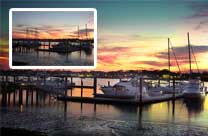当前位置:PS爱好者教程网主页 > PS调色教程 > 教程
PS调色实例教程:给可爱的情侣婚纱照调出朦胧的粉紫色(11)
时间:2012-11-12 14:19 来源:PS调色教程实例 作者:PS婚片调色实例教程 阅读:次
7、新建一个图层,填充淡红色:#D0A7A7,混合模式改为“滤色”,按住Alt键添加图层蒙版,用白色画笔把右上角部分擦出来,效果如下图。这一步给图片增加高光,如果觉得亮度不够,可以按Ctrl + J 复制几层。
<图22>
8、把背景图层复制一层,按Ctrl + Shift + ] 置顶,按住Alt键添加图层蒙版,用白色画笔把人物部分擦出来,效果如下图。
<图23>
最新教程
推荐教程